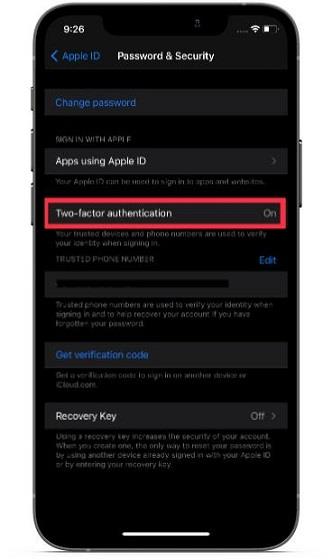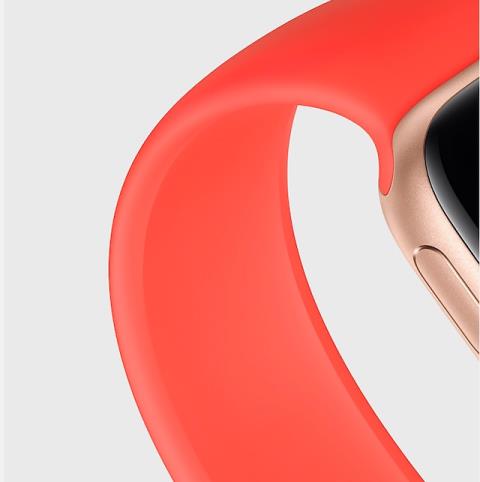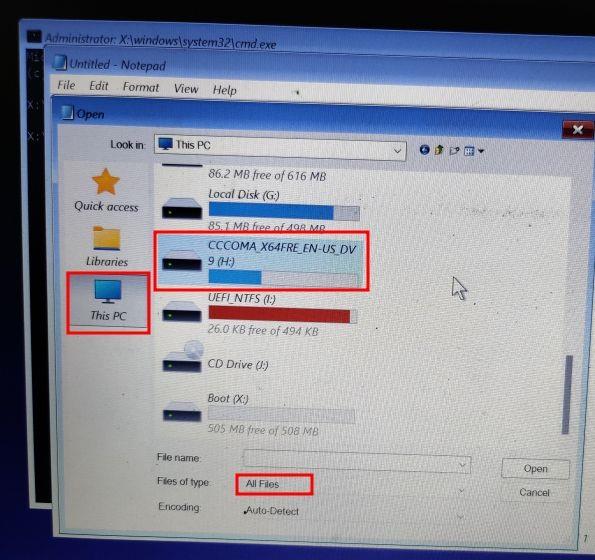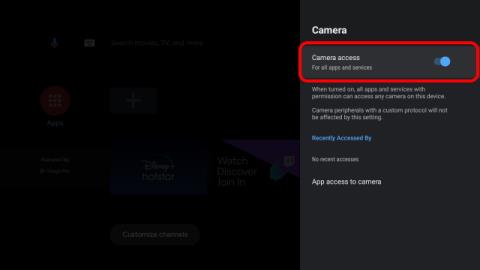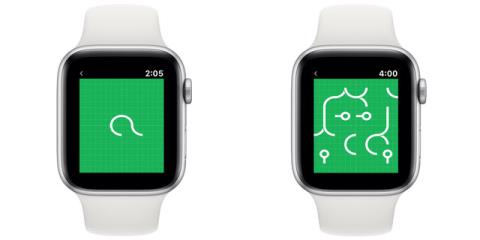すべてのApple Watchアイコンの意味:決定的なガイド

Apple Watch アイコンの意味を知りたいですか? このwatchOS 7およびwatchOS 8アイコンの決定的なガイドでは、Apple Watchアイコンの意味について説明します.
テレビを見たいのにリモコンが見当たらない時ってありますよね。サイズが非常に小さく、すぐに見えなくなるため、特にFire TVリモコンで発生します. そのため、Fire TV Stick のリモコンをなくして、テレビを操作するための一時的な方法を探している場合でも、心配する必要はありません。ここでは、リモコンなしでFire TV Stickを制御する方法がいくつかあります. そのため、先に進んで、WiFiやリモートなしでFire TVを管理するためのすべてのオプションを調べてみましょう.
Fire TV リモコンを紛失しましたか? ここに解決策があります
あらゆる種類のシナリオのソリューションについて言及しました。Fire TV のリモコンを紛失し、自宅に WiFi がない場合でも、解決策があります。以下のメニューからすべてのソリューションを見つけることができます。
目次
スマートフォンで Fire TV Stick を操作する
1. Fire TV のリモコンを紛失した場合、心配する必要はありません。スマートフォンを使用するだけで、Fire TV のコンテンツを簡単にナビゲートして再生できます。Amazon Fire TV アプリ( Android / iOS — 無料) をインストールして、Amazon アカウントにログインする必要があります。

2. サインインすると、スマートフォンがテレビを自動的に検出します。それをタップします。この方法が機能するには、Fire TV とスマートフォンの両方が共通の WiFi ネットワークに接続されている必要があることに注意してください。

3. 次に、Fire TV 画面に表示される 4 桁のコードを入力するよう求められます。入力して先に進みます。

4. 最後に、Fire TV のリモコンによく似た UI が表示されます。設定を開き、ナビゲーション キーを使用して移動し、 Alexa を呼び出し、音量を調整し、リモコンでできるほとんどすべての操作を行うことができます。それはとても簡単でしたよね?

WiFi なしで Amazon Fire TV アプリを使用する
自宅に WiFi がなくても Fire TV アプリをリモート ナビゲーションに使用したい場合は、WiFi ホットスポットを手動で作成することでこれを行うことができます。この設定には、2 台のスマートフォンが必要です。1台は WiFi ホットスポットを作成するため、もう 1 台は Fire TV アプリを使用するためです。
1. まず、WiFi ホットスポットを作成するスマートフォンで [設定] を開きます。次に、[WiFi とネットワーク] -> [ホットスポットとテザリング] -> [WiFi ホットスポット] に移動します。ここで、ホットスポットの名前を、Fire TV が以前に接続していたのとまったく同じ WiFi ネットワークに変更します。

2. 同様に、パスワードを以前のネットワークと同じものに変更します。Fire TV がユーザーの介入なしに WiFi ホットスポットに自動的に接続できるように、セットアップを同一にしています。

3. WiFi ホットスポットを設定したら、電源を入れてテレビを再起動します。テレビは、新しく作成されたホットスポットに自動的に接続する必要があります。

4. 別のスマートフォンを同じ WiFi ホットスポットに接続し、Amazon Fire TV アプリ( Android / iOS — 無料) をインストールして、Amazon アカウントにログインします。これで、アプリで Fire TV をスキャンして検出します。

5. それをタップして、テレビに表示されたコードを入力すると、コードが表示されます。紛失した Fire TV リモコンと同じように、ナビゲートして何でも実行できます。

Alexa を使用して Fire TV Stick をリモートでナビゲートする
1. 自宅に Alexa 搭載のスピーカーがある場合は、それを使用して Fire TV でコンテンツを再生できます。「Alexa、Fire TV で X を再生して」と言うだけで、指示どおりに実行されます。リンクされた記事から、あらゆる種類のAlexa コマンドを見つけることができます。

2. これが機能するには、Fire TV と Alexa スピーカーの両方が同じ WiFi ネットワーク上にある必要があることに注意してください。
テレビのリモコンでFire TV Stickを操作する
これはあまり知られていませんが、実際にテレビのリモコンを使用して Fire TV Stick を操作できます。はい、あなたはそれを正しく聞きました。最近のテレビには、HDMI 接続された複数のデバイスが相互に通信できるようにするHDMI-CEC 機能と呼ばれるものが付属しています。テレビのリモコンのボタンを押すと、HDMI-CEC プロトコルを使用して Fire TV に指示が渡されます。

つまり、テレビのリモコンを使用して、Fire TV メニューの多くを実際にナビゲートして使用することができます。すべてのショートカットとボタンの組み合わせ (キャストなど) をサポートしているわけではありませんが、Fire TV リモコンを紛失した場合に備えて、すべての基本的なことを行うことができます.
キーボードとマウスを使用して Fire TV Stick を制御する
WiFi、追加のスマートフォン、またはテレビのリモコンがないために上記の方法のいずれもうまくいかなかった場合は、コンピューターのキーボードとマウスを Fire TV に接続します。有線と無線の両方のキーボードとマウスをテレビに接続でき、問題なく動作します。Fire TV StickにはマイクロUSBポートが1つしか付属していないため、AmazonからマイクロUSBスプリッターを購入する必要がある場合があります($ 6 ).

古い Fire TV Stick リモコンを使用する
過去に Fire TV Stick を使用したことがある場合は、古い Fire TV Stick リモコンが転がっている可能性があります。幸いなことに、旧世代のものであっても、どの Fire TV Stick リモコンでもペアリングできます。
リモコンの世代によって、Fire TV スティックとのペアリング方法が異なる場合があります。Fire TV StickリモコンをFire TVスティックとペアリングするための詳細な手順については、Amazonの公式サポートページ ( にアクセス) で確認できます。
新しいリモコンを購入する
Fire TV のリモコンを紛失して何も動作しない場合は、新しい Fire TV のリモコンを購入する以外に選択肢はありません。第 1 世代の Alexa Voice Remote は、Amazon から購入できます ( $27.99 )。第1 世代から第 3 世代のモデルまで、すべての Fire TV デバイスと互換性があります。それでは、このテレビのリモコンを手に取ってください。場合によっては、安価な Fire Stick の代替リモコンを探している場合は、リンクされた記事を参照すると、多くのオプションが見つかります.

よくある質問
Q. Fire Stickリモコンを紛失した場合はどうすればよいですか?
スマートフォンに Amazon Fire TV アプリをインストールすると、リモコンがなくても Fire Stick を操作できます。上記の手順に従って、アプリと Fire Stick のセットアップ方法を学習できます。
Q. リモコンなしで Fire Stick を使用できますか?
はい、リモコンなしで Fire Stick を使用する方法は複数あります。上記のガイドを参照して、すべての方法について学ぶことができます。
Q. Amazon Fire TV が機能するには WiFi が必要ですか?
はい、Amazon Fire TV が機能するには Wi-Fi が必要です。自宅の WiFi ネットワークがない場合は、別のスマートフォンにホットスポットを作成して、共通のネットワークを作成できます。プロセスの詳細については、2 番目の方法に従ってください。
Q. Fire TV リモコンを交換できますか?
はい、いくつかの Fire TV リモコンの代替品があります。最後のセクションを読むだけで、Amazon やサードパーティのリモコンも見つかります。
Q.古いものを使わずに新しいFire Stickリモコンをペアリングするにはどうすればよいですか?
まず、Fire Stickへのナビゲーションアクセスを取得できるように、Amazon Fire TVアプリをセットアップする必要があります. その後、[設定] → [リモコンと Bluetooth デバイス] → [Amazon Fire TV リモコン] → [新しいリモコンを追加] に移動します。次に、新しいリモコンの「ホーム」キーを10秒間押し続けると、Fire Stickとペアリングされます.
リモートなしでFire Stickを制御する方法を学ぶ
これらは、リモコンなしでFire TV Stickを制御および管理する方法の一部です. ほとんどのユーザーにとって、Amazon Fire TV アプリで十分ですが、シームレスなナビゲーションには共通の WiFi ネットワークが必要です。とにかく、それは私たちからのすべてです。問題に直面している場合は、下にコメントしてお知らせください。私たちはきっとあなたを助けようとします。また、 Fire TV と Android TVの比較に関する記事をチェックして、デバイスを使い続ける必要があるかどうか、または先に進むべきかどうかを確認することを忘れないでください.
Apple Watch アイコンの意味を知りたいですか? このwatchOS 7およびwatchOS 8アイコンの決定的なガイドでは、Apple Watchアイコンの意味について説明します.
iPad Pro、iPad Air、iPad mini 用の USB C ハブをお探しですか? 購入できるiPad(Pro、Air、mini)用の最高のUSB Cドングル10個を以下に示します.
ハイエンドのジンバル、iPhone 13、iPhone 13 Pro Max、iPhone 12 Pro Maxなどの安価なジンバルを含む、iPhoneに最適な10のジンバルを次に示します.
Apple AirTag が機能していませんか? または AirTag が iPhone に接続されていませんか? あなたは一人ではないので、AirTag の問題を解決するためにこれらの 10 のヒントを試してください.
このまとめでは、2021 年の Hi-Fi リスニングに最適な 8 つのオーディオマニア向けヘッドフォンを厳選しました。
ANC、より良いバッテリーなどを備えた最高のAirPodsの代替品をお探しですか? 購入できるAirPods Proの最高の15の代替品を以下に示します.
品質と多様性の両方の点で、これらは2022年にAmazonとAppleから購入できる15の最高のApple Watch Series 6バンドです.
Viomi V3 Max は、モップ掃除機能と長いバッテリー寿命を備えた、ご自宅用の新しいロボット掃除機です。
iPhone 12 および 12 Pro のバンパー ケースのベスト 10 を紹介します。iPhone を落下や破損から保護するために購入できます。今すぐチェックしてください。
11 インチおよび 12.9 インチ モデルに最適な iPad Pro 2021 の代替品を探している場合は、リストに移動して手頃な価格のタブレットを選択してください。
iPhone 12を充電してマウントするために購入できる、2021年にiPhone 12 Pro Max用のMagSafeワイヤレス充電カーマウントを10個紹介します.
Android TV 12 は素晴らしいアップグレードで、いくつかの興味深い新機能が含まれています。しかし、それらは何であり、実際に優れているのでしょうか? ここで見つけてください!
ここでは、簡単に調整できるスクリーン ガードなど、購入できる最高の iPhone 12 スクリーン プロテクター (強化ガラス) を 10 個紹介します。
この記事では、11 インチ iPad Pro 2021 に最適なケースとカバーをリストアップします。
最高のwatchOSゲームをお探しですか?農業ゲーム、プラットフォーマーなどを含む、2022年の最高の15の無料Apple Watchゲームを次に示します.